電子メールアドレスへのリンクを挿入するには
メッセージにコンテンツを挿入する
最終更新日時:2023/11/18 13:41:06
メールアドレスのリンクを挿入するには、リンクしたい箇所を選択し、[ハイパーリンクの挿入]ダイアログボックスの[電子メール]を選択して、電子メールアドレス、件名を指定します。リンク先として自動的に電子メールアドレスの前に「mailto:」が追加されます。
電子メールアドレスへリンクを張る
- 電子メールアドレスにリンクしたい箇所を選択します。
- [挿入]タブを開き、[リンク]グループの[リンク]をクリックします。
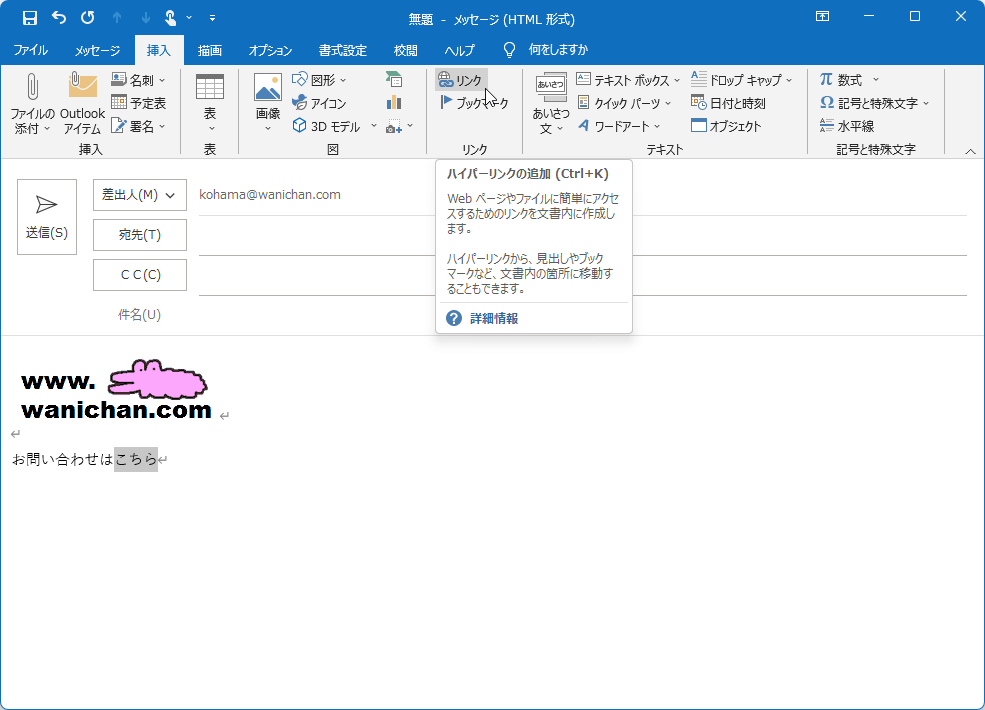
- [ハイパーリンクの挿入]ダイアログボックスの[リンク先]から[電子メール]を選択します。
- [電子メールアドレス]ボックスに電子メールアドレスを入力します。
※自動的に電子メールアドレスの前に「mailto:」が追加されます。 - [件名]ボックスでは、メールへのリンクをクリックしたときに新規メッセージの作成画面の[件名]に指定したい文字列を入力します。
- [OK]ボタンをクリックします。
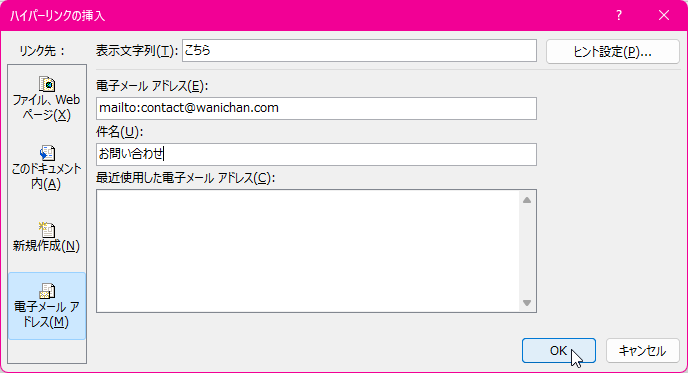
- 電子メールアドレスへのリンクが挿入されました。
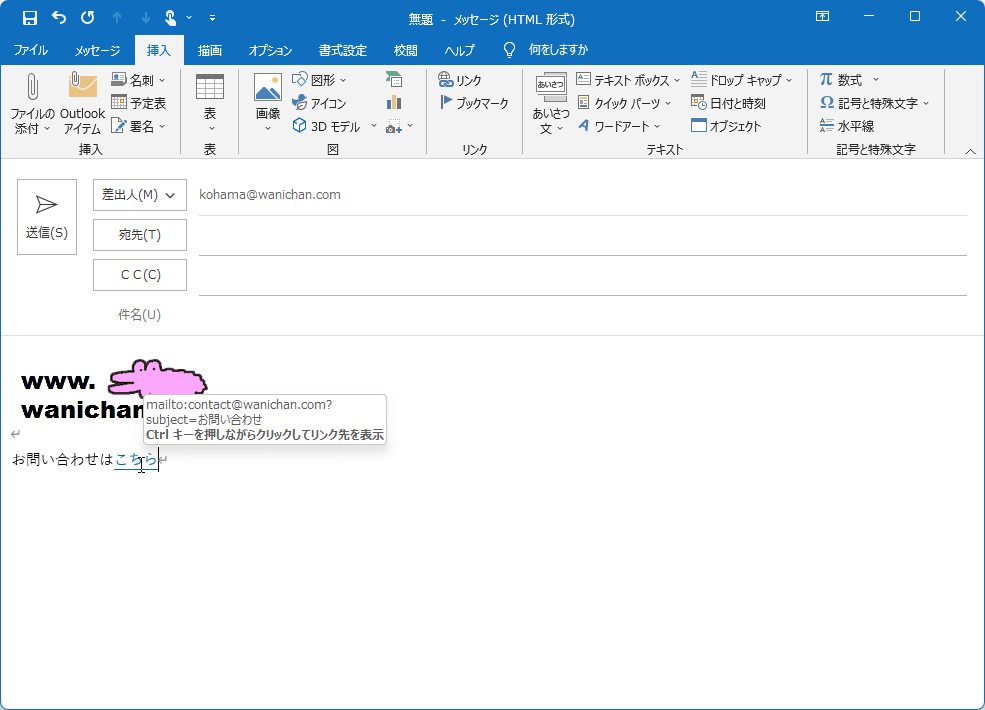
備考
受信者がそのリンクをクリックすると、新しいメッセージ画面に電子メールアドレスと件名が代入されます。
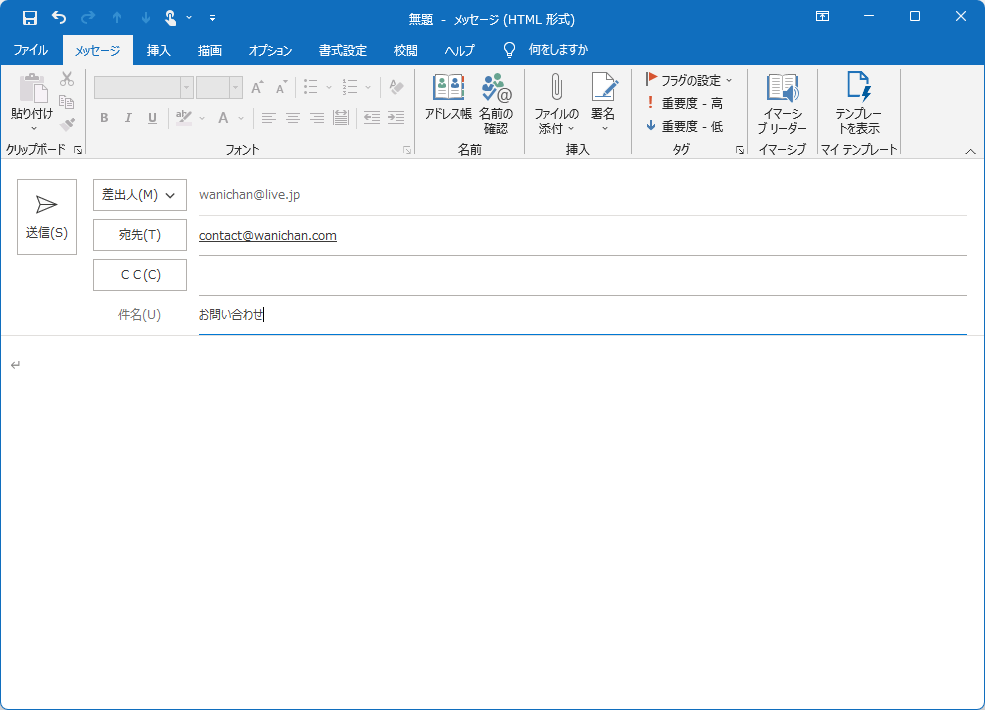
スポンサーリンク
INDEX
コメント
※技術的な質問はMicrosoftコミュニティで聞いてください!

